עליך להמיר ל-GPT עבור מחיצה של יותר מ-2TB
- אתה יכול לקבל מחיצה מעל 2TB רק אם יש לך GPT כסוג המחיצה שלך.
- אתה מאבד אוטומטית את כל הנתונים המאוחסנים בדיסק MBR לאחר המרה ל-GPT.
- ודא שאתה בודק את גודל הדיסק הקשיח שלך לפני חלוקת הכונן למחיצות.
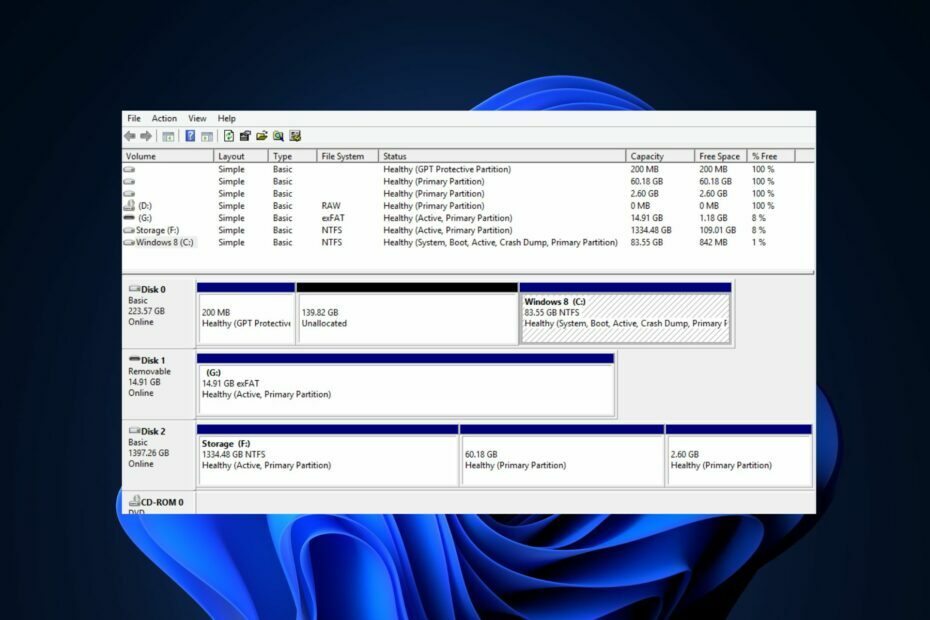
מנהל מחיצות Tenorshare כולל את כל תכונות ניהול הדיסק שאתה צריך בממשק פשוט, מה שהופך את התהליך לקל אפילו למתחילים מוחלטים.
- צור/פיצול/שכפל/שנה גודל/מחיקת מחיצות
- שנה את תווית עוצמת הקול ואת אות הנהג
- המרת מחיצות בין NTFS/FAT32/FAT16/FAT12/EXT/HFS
- תואם עם SATA, SCSI, SSSD, IEEE ו-USB 3.0
- מנהל מדיה נשלפת
טפל במחיצות שלך כמו מקצוען!
למחיצות דיסק יש יתרונות רבים, שרק מעט משתמשי Windows חוקרים. עם זאת, למשתמשים עם דיסקי MBR קשה לעשות זאת ליצור מחיצה מעל 2TB.
אם חיפשת דרך ליצור מחיצה מעל 2TB, מאמר זה יספק דרכים לסייע בביצועה.
למה אני צריך לחלק מעל 2TB?
ישנן מספר סיבות מדוע תנסה לחלק את הדיסק שלך למעל 2TB:
- התקנה מחדש קלה של Windows - כאשר אתה מחלק את הכונן שלך למחיצות, הוא מפריד בין קבצי Windows לבין המידע האישי שלך. עם כונן מחולק, התקנה מחדש של Windows אוֹ ביצוע פעולות על הדיסק הופכת קלה יותר מכיוון שהתוכניות המותקנות שלך יישארו במקום שהשארת אותן, מה שמשאיר אותך לפעול אך ורק על המחיצה המכילה את קבצי Windows.
- דרישות אחסון מוגברות - יישומים מודרניים רבים כמו משחקים או תוכנות עריכה דורשות אחסון רב כדי להתקין במחשב שלך.
- אבטחה משופרת - למחשבים עם כוננים מחולקים יש לרוב סיכוי גבוה יותר לצאת ללא פגע מהתקפת תוכנה זדונית.
- התקן מספר מערכות הפעלה - אם אתה מעריץ של הפעלת מערכות הפעלה מרובות על מערכת אחת, חלוקת הכונן שלך במחיצות מעל 2TB היא דרך בטוחה להשיג זאת.
האם MBR יכול להיות יותר מ-2TB?
MBR ראשי תיבות של Master Boot Record, אחד מסוגי המחיצות הנפוצים ביותר במערכת ההפעלה Windows. באופן מסורתי, ה-Legacy (MBR) אינו יכול להתמודד עם כוננים פיזיים גדולים מ-2TB.
מחיצות מעל 2TB הן כמעט בלתי אפשריות עם MBR מכיוון שהכונן משתמש בתרגום של 32 סיביות; ויכול לתרגם רק 2,199 TB לכל היותר. אם אתה צריך מחיצה מעל 2TB, MBR לא יספיק.
בשל המגבלות של MBR, רוב המשתמשים עוברים ל-GPT מכיוון שבניגוד ל-MBR, המאפשר מקסימום 4 מחיצות, GPT מאפשר למשתמשים ליצור עד 128 מחיצות.
איך אני יוצר מחיצה מעל 2TB?
1. המרת MBR ל-GPT
- הקש על חלונות מקש + ה, להתחיל סייר קבצים.
- לחץ לחיצה ימנית על המחשב הזה, נווט אל ה לנהל אפשרות ובחר ניהול דיסק.
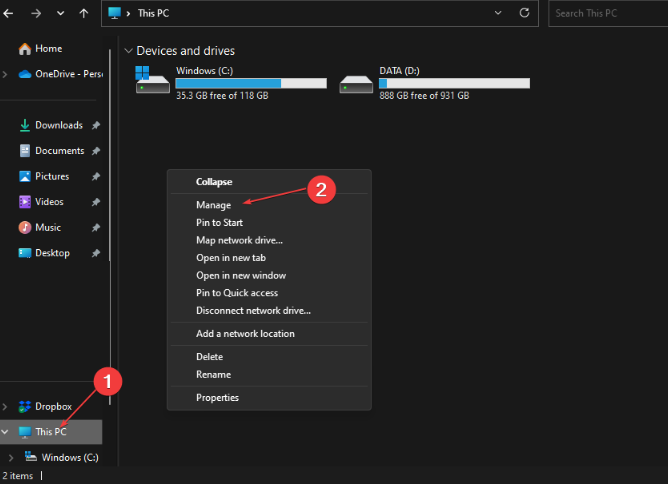
- אתר את דיסק ה-MBR שברצונך להמיר, בחר כל אחת מהמחיצות ובחר מחק כרךה.

- נְקִישָׁה בסדר כדי לאשר את המחיקה.
- חזור על שלבים 3 ו-4 עד שתמחק את כל השונות נפחי דיסק; בשלב זה, הדיסק כולו אמור להופיע כדיסק לא מוקצה.
- בעודך בחלון, לחץ לחיצה ימנית על דיסק MBR, ובחר באפשרות של המר לדיסק GPT.
- המתן עד שתהליך המרת הדיסק יסתיים וסגור את חלון ניהול הדיסקים.
לאחר השלמת השלבים לעיל, דיסק ה-MBR שלך אמור להיות מומר במלואו ל-GPT. הנה מדריך מפורט בנושא כיצד להמיר MBR ל-GPT ללא אובדן נתונים.
עם דיסק GPT, אתה אמור להיות מסוגל ליצור מחיצות מעל 2TB מבלי לדאוג לחרוג ממגבלת המחיצות של MBR 4.
לאחר המרת דיסק MBR ל-GPT, חיוני לדעת את גודל הדיסק הקשיח וכמה מקום פנוי נשאר בו. ידע זה יועיל כאשר תתחיל לחלק את דיסק ה-GPT שהומר לאחרונה.
רוב משתמשי Windows יכולים להסתדר בלי לחלק את הדיסקים שלהם; עם זאת, משתמשים המריצים יישומים כבדים צריכים לעתים קרובות לחלק את הדיסקים שלהם כדי למקסם את האחסון.
אם ברצונך להימנע מאובדן נתונים מוחלט בעת המרת הדיסק MBR ל-GPT, תוכל לבצע גיבוי של נתוני הדיסק או לנסות להמיר את הדיסק באמצעות תוכנת מחיצה של צד שלישי.
לכל שאלה או הצעה, גש לקטע ההערות למטה ורשום אותן.
עדיין יש בעיות? תקן אותם עם הכלי הזה:
ממומן
אם העצות לעיל לא פתרו את הבעיה שלך, המחשב שלך עלול להיתקל בבעיות Windows עמוקות יותר. אנחנו ממליצים הורדת כלי תיקון מחשב זה (מדורג נהדר ב-TrustPilot.com) כדי לטפל בהם בקלות. לאחר ההתקנה, פשוט לחץ על התחל סריקה לחצן ולאחר מכן לחץ על תקן הכל.
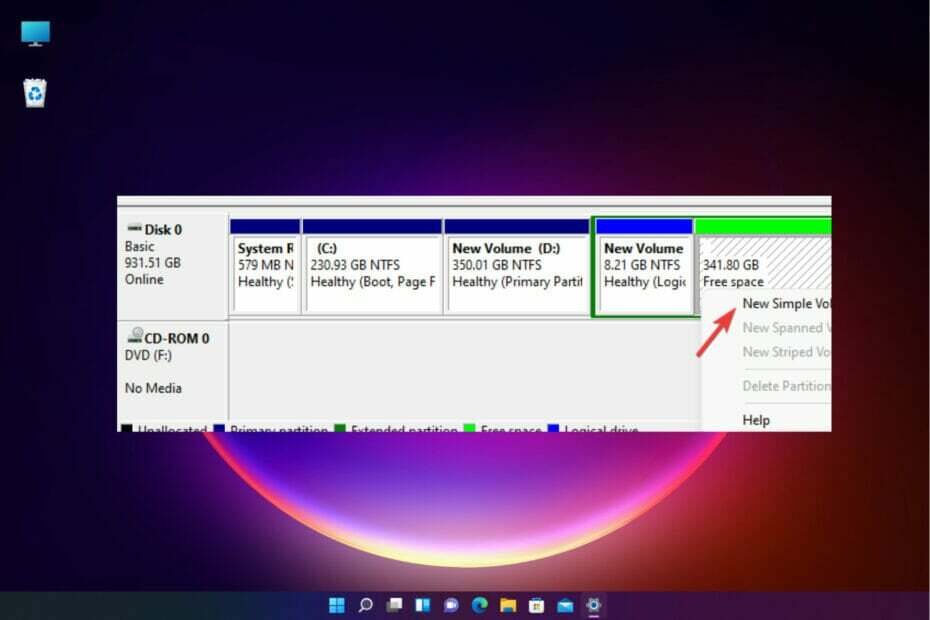

![מחיצת מערכת שמורה אינה מוצגת בניהול דיסקים [שחזור מהיר]](/f/f7e7a10c904bb8dbbd5c8603b20ccb16.png?width=300&height=460)